Incorporación de propietarios de laboratorio, colaboradores y usuarios en Azure DevTest Labs
Azure DevTest Labs usa control de acceso basado en rol de Azure (Azure RBAC) para definir roles que solo tienen el acceso necesario para realizar tareas de laboratorio específicas. DevTest Labs tiene tres roles integrados: Propietario, Colaborador y Usuario de DevTest Labs. En este artículo se describen las tareas que puede realizar cada rol y cómo agregar miembros a roles de laboratorio mediante Azure Portal o un script de Azure PowerShell.
Acciones que puede realizar cada rol
Los roles Propietario y Colaborador de laboratorio y Usuario de DevTest Labs pueden realizar las siguientes acciones en DevTest Labs:
Propietario
El rol Propietario de laboratorio puede realizar todas las acciones siguientes:
Tareas de laboratorio:
- Agregar usuarios al laboratorio.
- Actualizar la configuración de costos.
Tareas base de máquina virtual (VM):
- Agregar y quitar imágenes personalizadas.
- Agregar, actualizar y eliminar fórmulas.
- Habilitar imágenes de Marketplace.
Tareas de VM:
- Crear VM.
- Iniciar, detener y eliminar VM.
- Actualizar directivas de VM.
- Agregar o quitar discos de datos de VM.
Tareas de artefacto:
- Agregar y quitar repositorios de artefacto.
- Aplicar artefactos a VM.
Colaborador
El rol Colaborador de laboratorio puede realizar las mismas acciones que el rol Propietario de laboratorio, excepto agregar usuarios a los laboratorios.
Usuario de DevTest Labs
El rol Usuario de DevTest Labs puede realizar las siguientes acciones en DevTest Labs:
- Agregar, actualizar y eliminar fórmulas base de VM.
- Crear VM.
- Iniciar, detener o eliminar VM que el usuario crea.
- Agregar o quitar discos de datos de las VM que el usuario crea.
- Aplicar artefactos a VM.
Nota:
Los usuarios del laboratorio tienen automáticamente el rol Propietario en las VM que crean.
Incorporación de propietarios, colaboradores o usuarios de DevTest Labs
Un propietario del laboratorio puede agregar miembros a roles de laboratorio mediante Azure Portal o un script Azure PowerShell. El usuario que se desea agregar puede ser un usuario externo con una cuenta Microsoft (MSA) válida.
Los permisos de Azure se propagan desde el ámbito primario al ámbito secundario. Los propietarios de una suscripción de Azure que contiene laboratorios son automáticamente propietarios del servicio DevTest Labs, los laboratorios, las VM y los recursos de la suscripción. Los propietarios de la suscripción pueden agregar propietarios, colaboradores y usuarios de DevTest Labs a los laboratorios de la suscripción.
Nota:
El ámbito de administración de los propietarios del laboratorio agregados es más estrecho que el ámbito del propietario de la suscripción. Los propietarios agregados no tienen acceso completo a algunos recursos que crea el servicio DevTest Labs.
Requisitos previos
Para agregar miembros a un laboratorio, debe:
- Ser propietario del laboratorio, ya sea directamente o por herencia como propietario de la suscripción.
- Iniciar sesión en Azure Portal como propietario o administrador de acceso de usuario.
Incorporación de un miembro de laboratorio mediante Azure Portal
Para agregar un miembro:
- En el nivel de suscripción, abra la página de suscripción.
- En el nivel de laboratorio, abra el grupo de recursos que tiene el laboratorio y seleccione el laboratorio en la lista de recursos.
En el panel de navegación izquierdo de la suscripción o el laboratorio, seleccione Control de acceso (IAM).
Seleccione Agregar>Agregar asignación de roles.
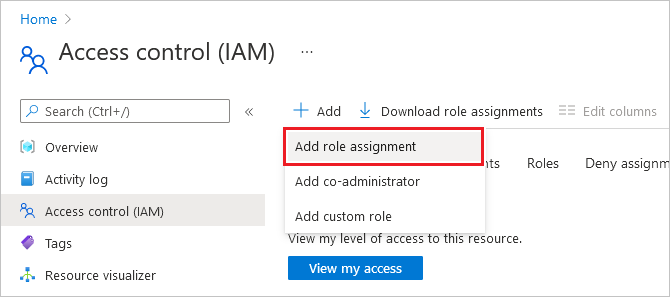
En la página Agregar asignación de roles, seleccione el rol Propietario, Colaborador o Usuario de DevTest Labs y, luego, seleccione Siguiente.
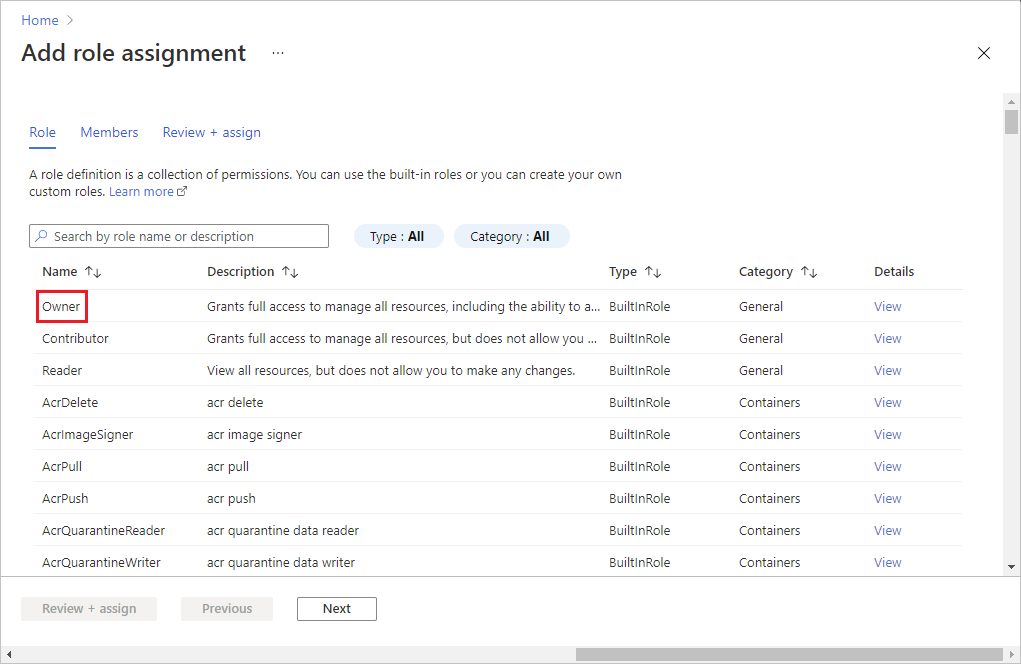
En la pestaña Miembros, elija Seleccionar miembros.
En la pantalla Seleccionar miembros, seleccione el miembro que desea agregar y, luego, elija Seleccionar.
Seleccione Revisar y asignar y, después de revisar los detalles, seleccione Revisar y asignar de nuevo.
Incorporación de un usuario de DevTest Labs a un laboratorio mediante Azure PowerShell
Nota:
Se recomienda usar el módulo Azure Az de PowerShell para interactuar con Azure. Para empezar, consulte Instalación de Azure PowerShell. Para más información sobre cómo migrar al módulo Az de PowerShell, consulte Migración de Azure PowerShell de AzureRM a Az.
Puede agregar un usuario de DevTest Labs a un laboratorio mediante el siguiente script de Azure PowerShell. El script requiere que el usuario esté en la instancia de Microsoft Entra ID. Para obtener información sobre cómo agregar un usuario externo a Microsoft Entra ID como invitado, vea Incorporación de un nuevo usuario invitado. Si el usuario no está en Microsoft Entra ID, use el procedimiento del portal en su lugar.
En el siguiente script, actualice los valores de parámetro en el comentario # Values to change. Puede obtener los valores subscriptionId, labResourceGroup y labName de la página principal del laboratorio en Azure Portal.
# Add an external user to a lab user role in DevTest Labs.
# Make sure the guest user is added to Azure AD.
# Values to change
$subscriptionId = "<Azure subscription ID>"
$labResourceGroup = "<Lab's resource group name>"
$labName = "<Lab name>"
$userDisplayName = "<User's display name>"
# Log into your Azure account.
Connect-AzAccount
# Select the Azure subscription that contains the lab. This step is optional if you have only one subscription.
Select-AzSubscription -SubscriptionId $subscriptionId
# Get the user object.
$adObject = Get-AzADUser -SearchString $userDisplayName
# Create the role assignment.
$labId = ('subscriptions/' + $subscriptionId + '/resourceGroups/' + $labResourceGroup + '/providers/Microsoft.DevTestLab/labs/' + $labName)
New-AzRoleAssignment -ObjectId $adObject.Id -RoleDefinitionName 'DevTest Labs User' -Scope $labId